excel拖动排列步骤如下:1.我在EXCEL中输入以下数字,如图:2.现在我要想复制“1”,则拖动单元格A1,但此该你会发现,在下拖动下方有个方框,如图:3.上步出现的情况便是以顺序的方式出现,但你只需要点动那个右下方的方框,选择“复制单元格”即可......
excel 如何批量合并相同内容单元格
Excel教程
2021-09-08 13:47:07
在各类的数据汇总中,为了更美观的查看数据,我们经常会需要将相同内容的单元格进行合并,这样可以更加美观的查看各类数据。
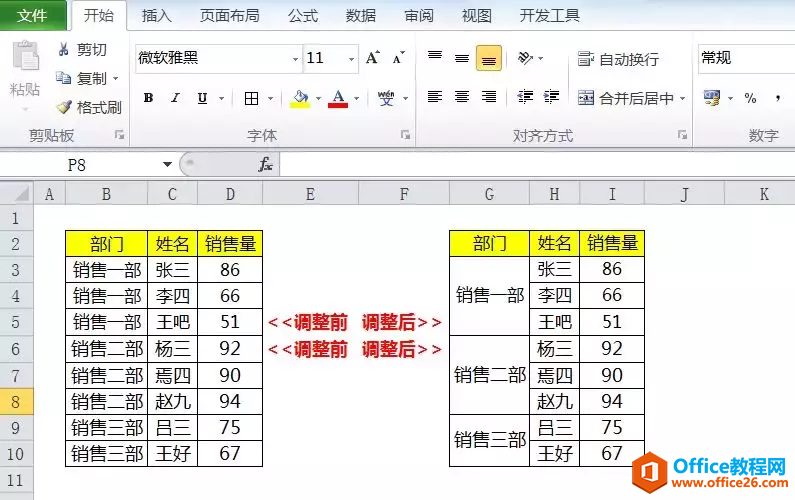
如上图所示,我们需要将部门相同的单元格合并为调整后的样式,合并后的数据相比合并前看起来会更加的直观和清晰,现在我们就来讲一下如何最快的将相同单元格内容进行合并。
【动态效果图】
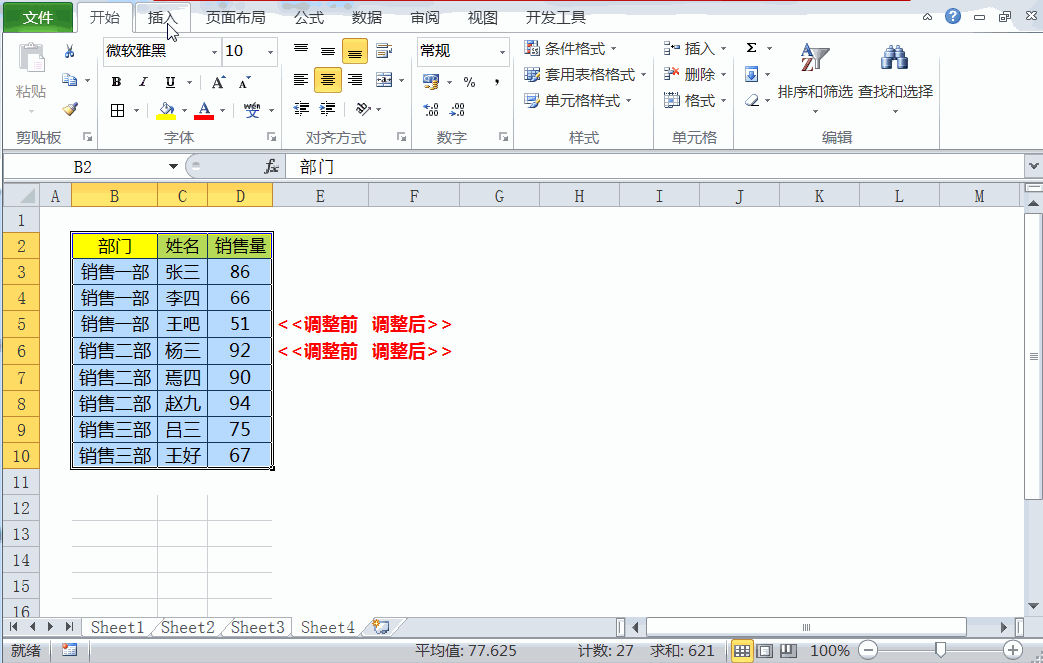
第一步:选择数据区域后,点击插入—透视表,在当前表格中插入。如下图:
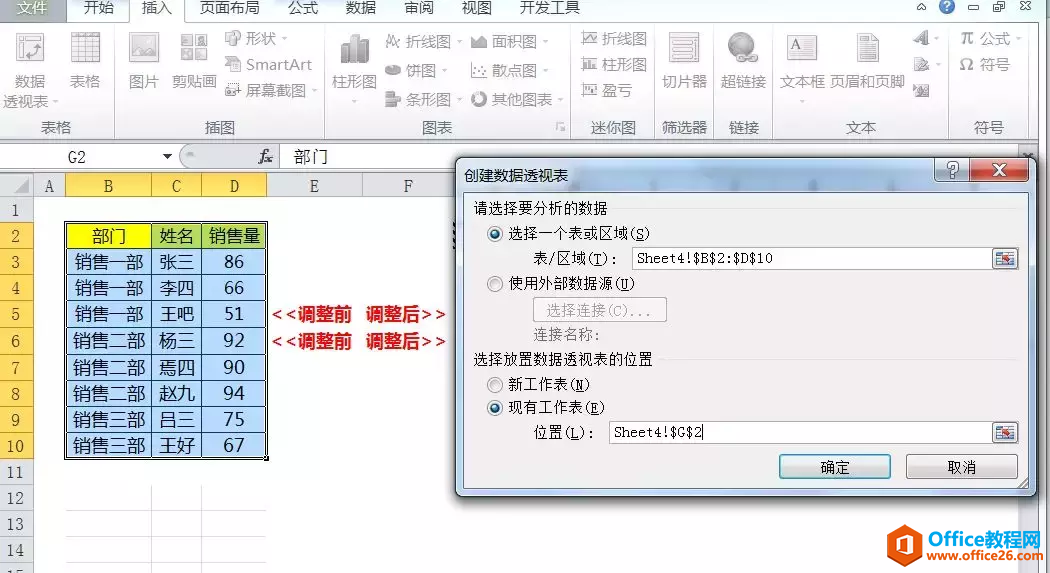
第二步:将部门和姓名移动到行标签,销售量移动到数值标签,从而制作好数据透视表。如下图:
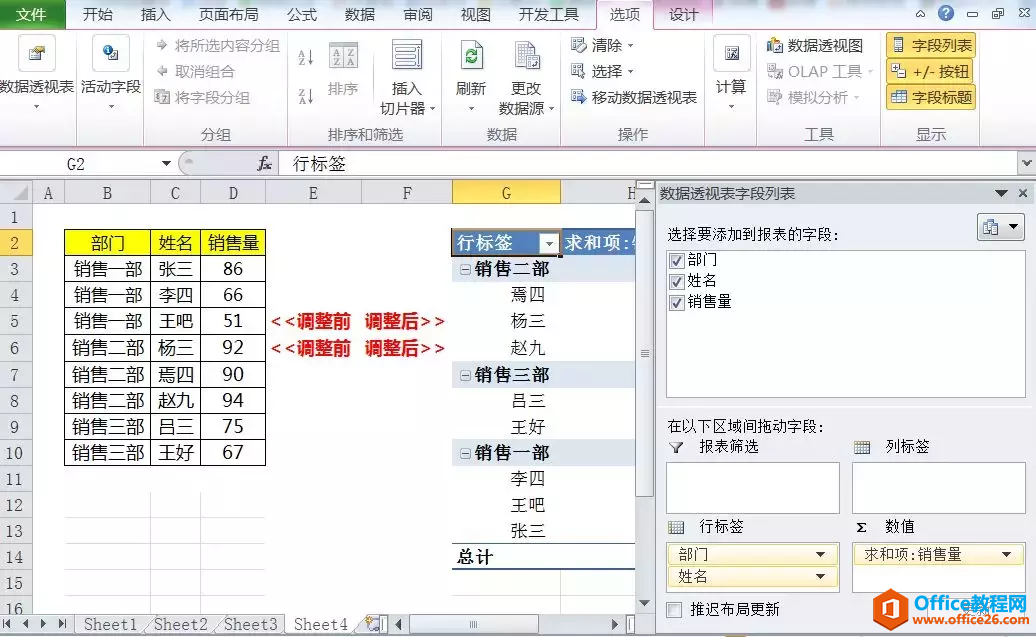
第三步:点击设计—报表布局,以表格的方式显示数据;再点击设计—分类统计—不显示分类汇总,将分类汇总数据取消掉。如下图:
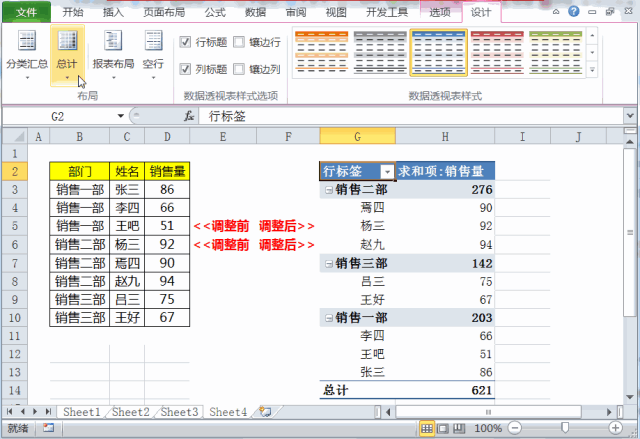
第四步:点击数据透视表区域,点击右键—数据透视表选项,布局下面勾选合并且居中带标签单元格。如下图:
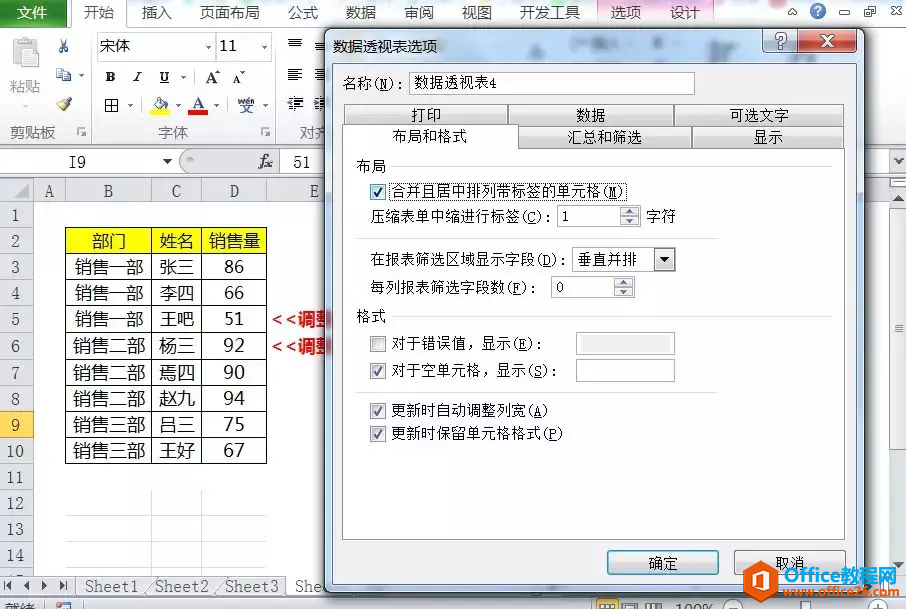
最后调整一下单元格边框、位置即可形成我们需要的表格样式。现在你学会这个操作方法了吗?
上一篇:excel如何反选 下一篇:Excel中如何让文字竖排显示
相关文章
